CATIA工程图导出转换秘籍:多格式输出与兼容性技巧
发布时间: 2024-12-25 13:04:18 阅读量: 9 订阅数: 16 


catia 工程图
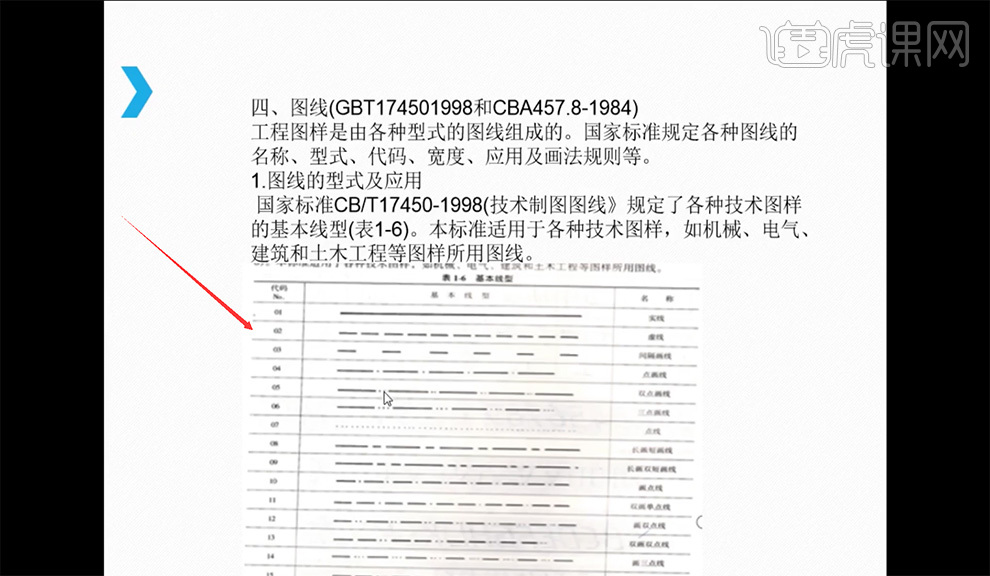
# 摘要
CATIA工程图导出转换是产品设计和制造中不可或缺的环节。本文首先概述了CATIA工程图的基础操作和多格式输出的重要性,随后通过实践应用章节深入探讨了从CATIA到不同CAD格式的导出技巧,解决转换过程中的问题,并介绍了批量转换的高级技术。进阶技巧章节讨论了工程图细节处理、高级转换工具的应用,以及行业标准的遵循。案例研究章节针对处理复杂工程图导出转换的挑战进行了具体分析。最后,总结与展望章节概括了导出转换的最佳实践,展望了CATIA工程图转换技术的未来发展方向。
# 关键字
CATIA工程图;多格式输出;兼容性优化;批量转换;细节处理;行业标准;跨版本兼容;未来技术趋势
参考资源链接:[CATIA R21:工程图层设置教程与管理员操作指南](https://wenku.csdn.net/doc/3y3bcgtqd6?spm=1055.2635.3001.10343)
# 1. CATIA工程图导出转换概述
在现代制造业和工程设计领域中,CATIA作为一个强大的三维CAD软件,扮演着举足轻重的角色。其工程图功能不仅帮助工程师们将复杂的三维设计数据转化为易于理解的二维图纸,还使得工程图的导出和转换成为项目交付和协作的关键步骤。本章将概述CATIA工程图的导出和转换流程,为读者建立起一个关于工程图处理的初步框架。
在本章中,我们将从CATIA工程图的基础操作出发,探索其在多格式输出方面的能力,并对转换过程中的兼容性问题给予初步的解释。通过此内容,读者将能够理解将CATIA工程图导出为不同CAD格式的基本概念,并为后续章节中更深入的实践应用和进阶技巧打下坚实的基础。
# 2. CATIA工程图基础操作与多格式输出
在CATIA中,工程图是将3D模型信息转换为可用于制造、分析或交流的2D图纸。掌握基础操作和多格式输出不仅可以提高工作效率,还能确保信息在转换过程中的准确性和完整性。
## 2.1 CATIA工程图的基本概念和操作流程
### 2.1.1 工程图的定义和重要性
工程图是制造和设计领域中不可或缺的一部分。它提供了一个平台,让工程师能够以图形方式详细展示产品的尺寸、公差、材料和制造要求等信息。在工程领域,清晰、准确的工程图至关重要,因为它们直接影响到产品的质量、功能和生产成本。
### 2.1.2 创建和编辑工程图的步骤
要创建一个CATIA工程图,首先需要设计好3D模型,然后按照以下步骤进行操作:
1. 打开CATIA并加载已有的3D模型或新建一个模型。
2. 在工具栏选择“插入” -> “工程图”来新建一个工程图文档。
3. 选择需要的视图类型(前视图、顶视图等),CATIA将自动生成对应的2D视图。
4. 通过图形工具栏可以添加注释、尺寸、公差等标注。
5. 最后保存工程图,并按需导出为不同的文件格式。
在编辑过程中,需要对尺寸标注、图纸布局等进行细致的调整,确保图纸准确无误地反映了3D模型的所有细节。
## 2.2 CATIA工程图的多格式导出
### 2.2.1 支持的导出格式及特点
CATIA工程图能够导出多种格式,以满足不同的需求。常见的格式包括:
- DWG/DXF:广泛用于AutoCAD和其他CAD软件,支持图纸的保存和编辑。
- STEP/IGES:主要用于3D模型数据的交换,也常用于工程图的传递。
- PDF/XPS:用于打印和查看工程图的便携格式,便于非专业人员审阅。
- TIFF等图像格式:用于高质量的图片输出,适合用于报告或说明文档。
每种格式都有其特定的优缺点,用户需要根据实际需求选择最适合的输出格式。
### 2.2.2 如何在CATIA中进行格式设置和导出
在CATIA中导出工程图的操作步骤:
1. 打开工程图文档,选择“文件”->“导出”->“另存为”。
2. 在弹出的对话框中,选择目标文件格式。
3. 在导出设置中,可以指定包括单位、精度、层信息等在内的多个选项。
4. 点击“保存”,即可完成导出操作。
确保在导出前仔细检查所有设置,以避免不兼容或丢失信息的问题。
## 2.3 提高工程图导出转换的兼容性
### 2.3.1 兼容性问题的常见原因
工程图导出转换过程中可能遇到的兼容性问题通常由以下因素引起:
- 不同CAD软件对特定格式的支持程度不一致。
- 格式转换算法的差异导致数据丢失或变形。
- 文件版本差异,导致某些特征无法识别。
### 2.3.2 优化导出设置以增强兼容性
为了解决兼容性问题,可以采取以下措施:
- 使用通用格式,如PDF或DWG/DXF,这两种格式被大多数CAD软件支持。
- 在导出设置中减少不必要的信息,如隐藏层、隐藏线等。
- 采用高级设置,确保导出文件与目标软件版本兼容。
- 使用专业的第三方转换工具,这些工具往往提供更为精准的转换算法。
通过细致的设置和优化,可以最大化地确保工程图在不同环境中的兼容性。
# 3. 实践应用:工程图格式转换技巧
## 实例解析:从CATIA导出到不同CAD格式
### 3.1.1 导出到DWG/DXF格式的操作与注意事项
在CAD世界中,DWG和DXF格式被广泛使用,因为它们能被多种CAD软件所支持。在CATIA中将工程图导出到这两种格式时,会有一些特定的操作细节和潜在问题需要注意。首先,在CATIA中选择"File" > "Export" > "DXF/DWG"以开启导出向导。在这里,用户需要根据目标CAD软件的版本选择合适的DWG/DXF版本。
导出过程中,要注意保持图层信息和图块的完整。图层信息在很多设计中用来区分不同的设计元素,如尺寸、注释、材料和表面处理等,而图块则用于存储重复使用的设计元素。如果这些信息丢失或无法在目标CAD软件中正确显示,工程图的可读性和可维护性将大大降低。此外,CATIA和DWG/DXF格式在坐标系统、图纸尺寸单位上可能存在差异,这些都会影响最终的工程图质量,因此需要在导出前进行仔细的配置和验证。
#### 导出步骤示例代码块:
```plaintext
# CATIA V5导出DWG/DXF格式
1. 打开CATIA工程图文件
2. 点击"File" > "Export" > "DXF/DWG..."
3. 选择导出的版本,例如选择AutoCAD 2007
4. 在导出选项中设置图层对应关系
5. 选择导出图纸或视图
6. 点击"OK"进行导出
```
### 3.1.2 导出到STEP/IGES格式的步骤和技巧
STEP(Standard for the Exchange of Product model data)和IGES(Initial Graphics Exchange Specification)是用于3D CAD模型数据交换的开放标准。虽然它们主要用于3D模型,但也可以用于2D工程图,尤其是在需要将数据传递给某些特定的CAD系统时。
在CATIA中,导出工程图到STEP或IGES格式通常涉及到设置精确的公差值,
0
0





